编辑:chunhua
2016-10-09 16:37:56
来源于:系统城
1. 扫描二维码随时看资讯
2. 请使用手机浏览器访问:
http://wap.xtcheng.cc/xtjc/13429.html
手机查看
OneDrive是一款云存储服务,然而有些Win8.1用户并不喜欢该功能,欲将其删除!可是很多用户并不懂该如何删除OneDrive,下面小编给大家讲解Win8.1卸载OneDrive的操作技巧。

操作步骤:
1、新建文本文档;
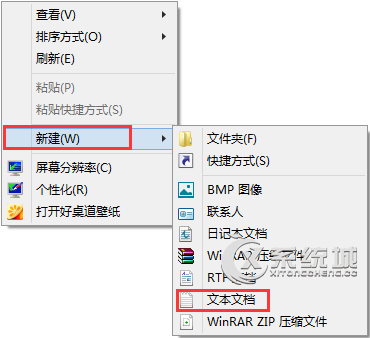
2、双击打开后,输入以下内容;
taskkill /f /im OneDrive.exe taskkill /f /im explorer if exist %SYSTEMROOT%\SysWOW64\OneDriveSetup.exe ( %SYSTEMROOT%\SysWOW64\OneDriveSetup.exe /uninstall ) else ( %SYSTEMROOT%\System32\OneDriveSetup.exe /uninstall ) rd /s /q “%USERPROFILE%\OneDrive” rd /s /q “%LOCALAPPDATA%\Microsoft\OneDrive” rd /s /q “%PROGRAMDATA%\Microsoft OneDrive” reg delete “HKEY_CLASSES_ROOT\CLSID\{018D5C66-4533-4307-9B53-224DE2ED1FE6}” /f reg delete “HKEY_CLASSES_ROOT\Wow6432Node\CLSID\{018D5C66-4533-4307-9B53-224DE2ED1FE6}” /f start explorer
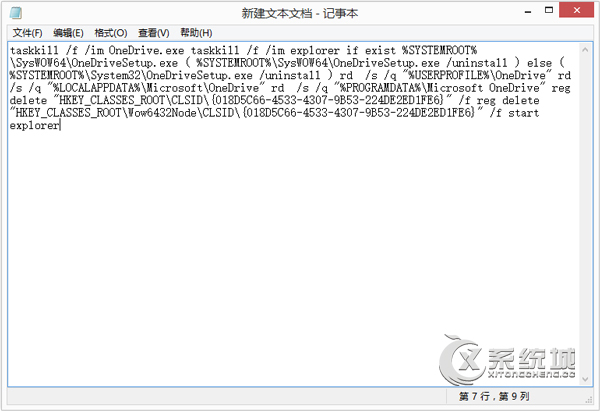
3、点击文件菜单,选择“另存为”命令;
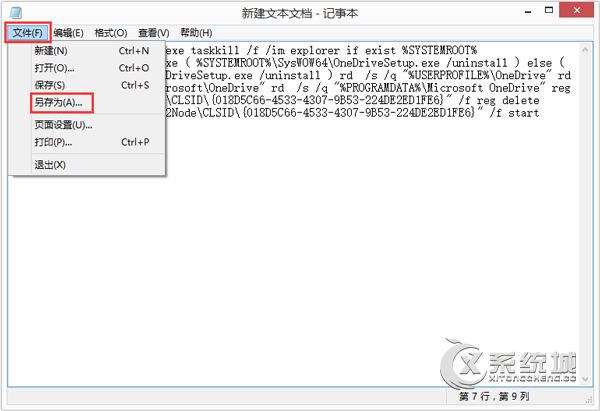
4、在另存为窗口,给它起个好听的名字,就叫“OneDrive Uninstaller.cmd”吧,这里一定要注意将保存类型设置成“所有文件”,否则不能保存成功;
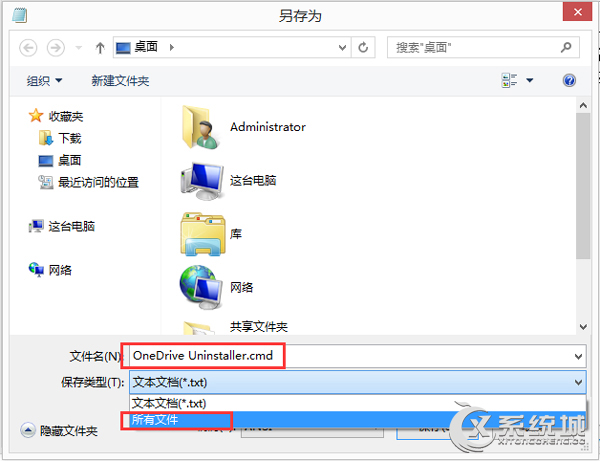
5、保存成功后,右键单击保存好的文件,菜单中选择“以管理员身份运行”,等待程序运行成功就可以了!
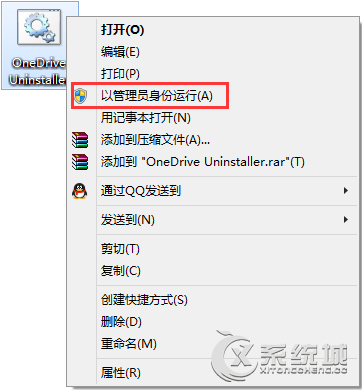
关于Win8.1系统彻底删除OneDrive的方法就给大家讲解到这边了,不懂卸载OneDrive的伙伴可以参看教程。

微软推出的Windows系统基本是要收费的,用户需要通过激活才能正常使用。Win8系统下,有用户查看了计算机属性,提示你的windows许可证即将过期,你需要从电脑设置中激活windows。

我们可以手动操作让软件可以开机自启动,只要找到启动项文件夹将快捷方式复制进去便可以了。阅读下文了解Win10系统设置某软件为开机启动的方法。

酷狗音乐音乐拥有海量的音乐资源,受到了很多网友的喜欢。当然,一些朋友在使用酷狗音乐的时候,也是会碰到各种各样的问题。当碰到解决不了问题的时候,我们可以联系酷狗音乐

Win10怎么合并磁盘分区?在首次安装系统时我们需要对硬盘进行分区,但是在系统正常使用时也是可以对硬盘进行合并等操作的,下面就教大家Win10怎么合并磁盘分区。